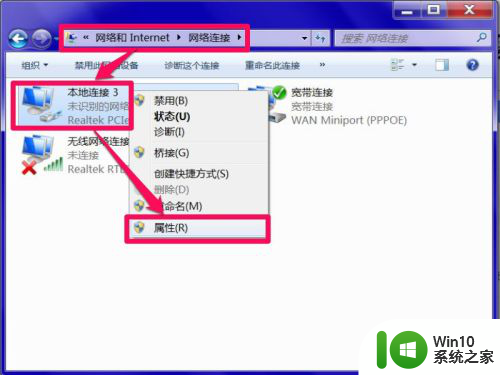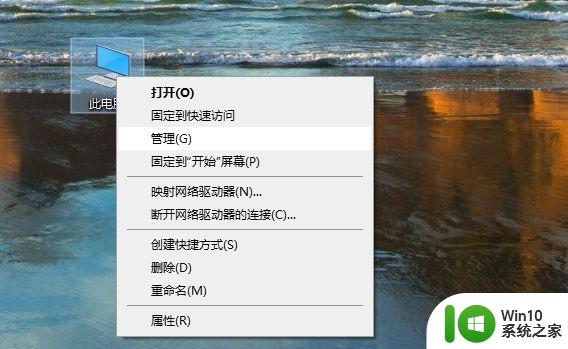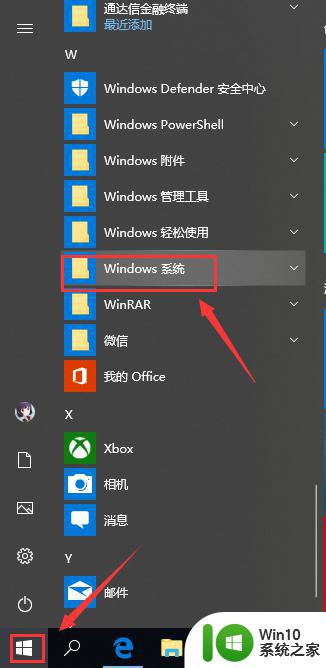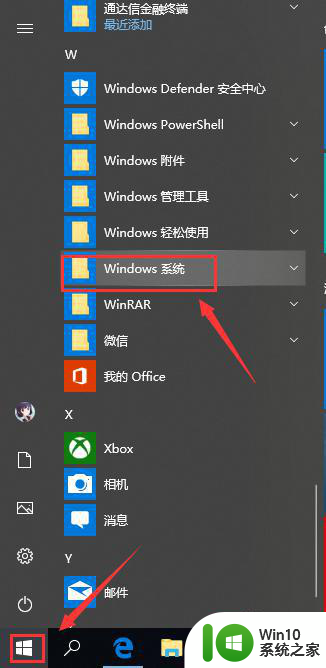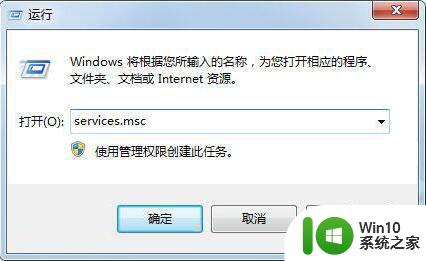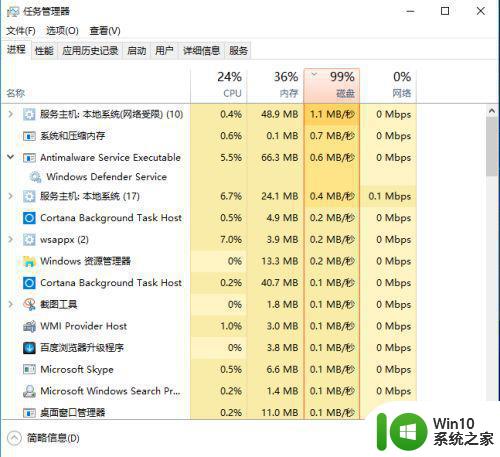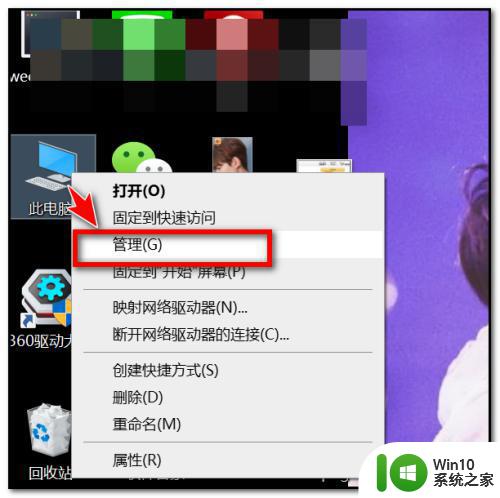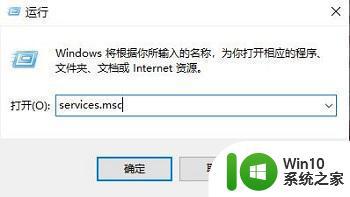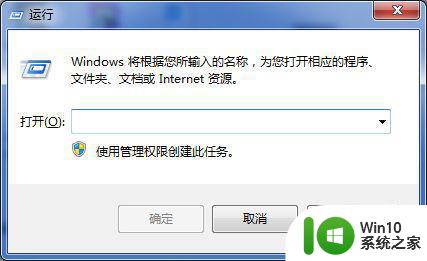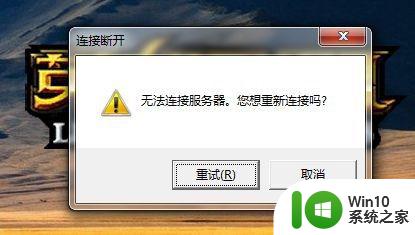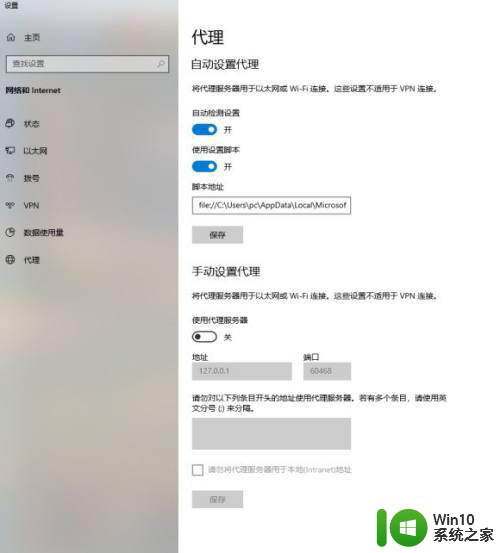网络诊断显示dns服务器未响应的解决教程 网络诊断为DNS服务器未响应是什么意思
网络是我们电脑上网的时候都会用到的,而在连接网络时,可能避免不了会出现连不上网络的情况,那么可以通过自带的windows网络诊断来操作,有用户网络诊断为为DNS服务器未响应,很多人不知道是什么意思,要如何解决呢,一起来看看网络诊断为DNS服务器未响应是什么意思。
原因分析:
大概分为三种情况,一是网络服务商的问题,二是路由器或接线问题,三是电脑系统问题。

DNS服务器地址错误:
1、遇到这种情况,先重启电脑试一试,或者把ADSL猫及路由器都重启一下。如果还不行,进入网络共享中心的网络连接窗口,选择本地连接,右键,选择“属性”。如果用的是无线,则选择无线网络连接这一项。
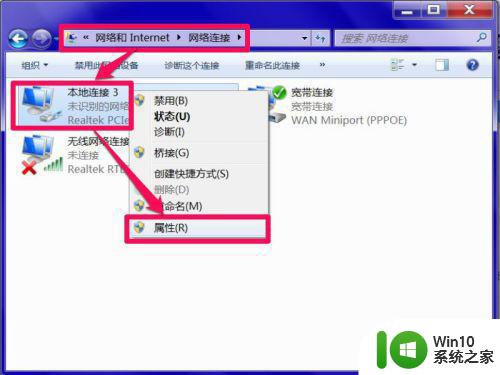
2、在本地连接属性窗口,选择“网络”选项卡,然后再选择“Internet协议版本 4 (TCP/IPv4)”这一项,按“属性”。
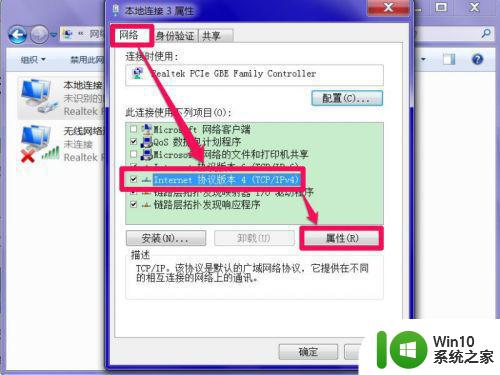
3、在协议属性窗口,找到“使用下面的DNS服务器地址”这一项,修改其首选DNS服务器,可以设置为8.8.8.8试试,这个为通用的DNS服务器地址。
4、如果是因为DNS错误引起的连不上网,到这里,一般问题就解决了。
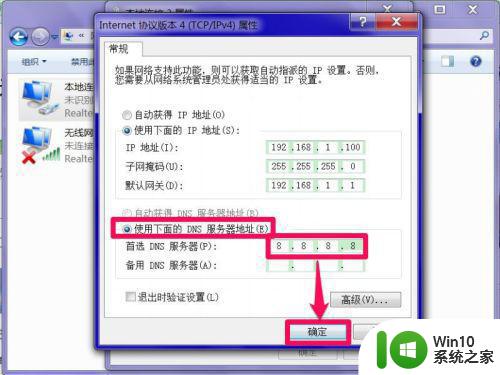
重置Winsock:
如果重新设置了DNS服务地址后,仍不能解决问题,则可能是Winsock错误,这个是套接字通迅协议,可以重新设置一下。
方法:
1)打开“运行”程序,输入cmd命令,确定。
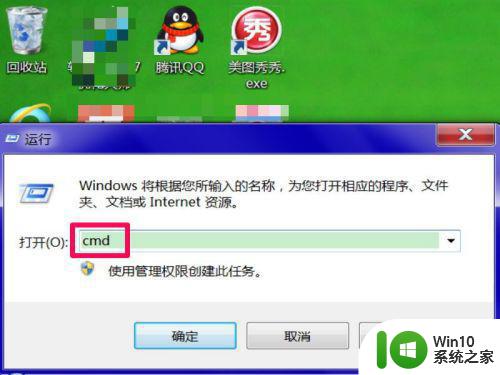
2)进入命令提示符窗口后,输入netsh winsock reset命令,回车,这个是重置Winsock命令。
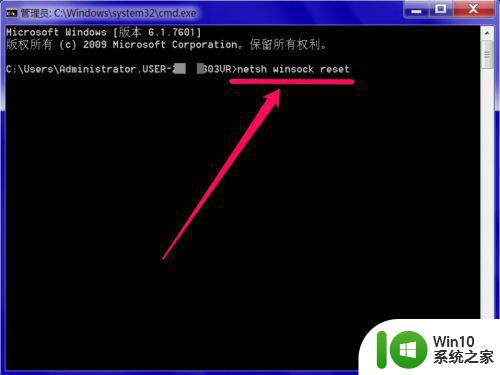 6
6
3)重置成功后,会有提示,需要重启电脑才能生效,重启一下电脑,看能不能连上网络。
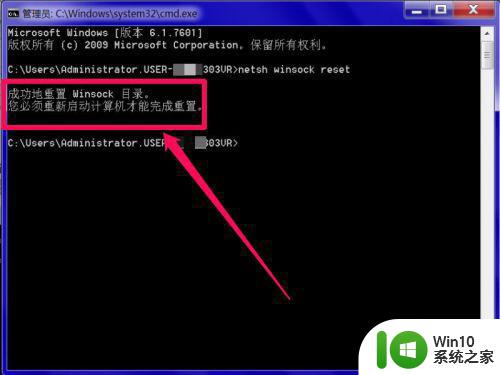
开启DNS Client服务:
如果重置也没有用,或者没法重置,则是DNS Client服务没开启,开启步骤:在运行程序中输入services.msc命令,回车。
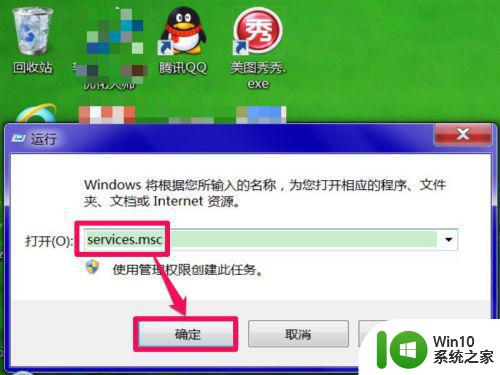
进入系统服务窗口后,找到DNS Client这一项,双击打开属性修改窗口。
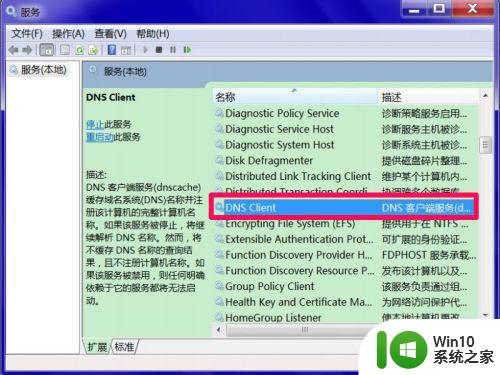
在属性窗口的“常规”选项下,将启动类型设置为“自动”,并将服务状态“启动”,然后按“确定”即可。
经过上面的设置,一般系统问题大多能解决。若还有问题,则是路由器,ADSL猫或网线问题,检查水晶头是否插好,数据灯是否闪烁,如果这些都好,则是网络服务商有问题,打电话资询报修。
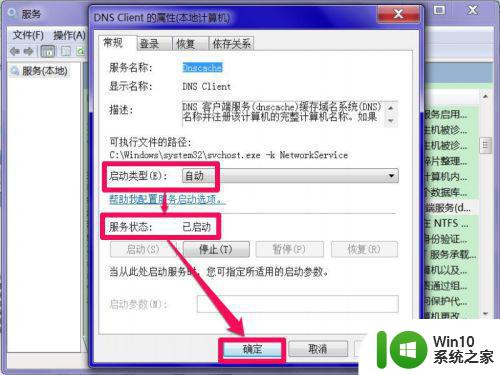
上面给大家讲解的就是网络诊断为DNS服务器未响应的详细解决方法,遇到相同情况的用户们可以学习上面的方法来解决看看,希望对大家有所帮助。